Dell Inspiron 560s User Manual [nl]
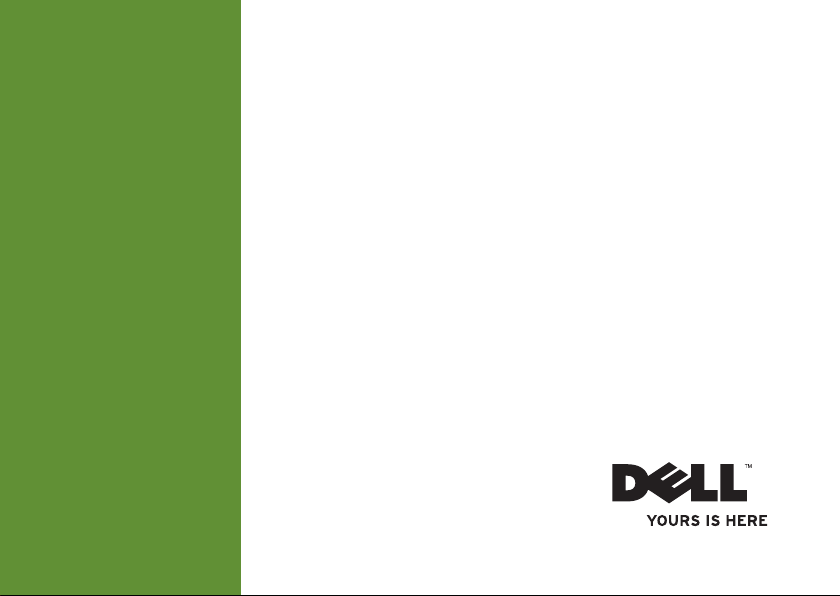
INSTALLATIEHANDLEIDING
INSPIRON
™
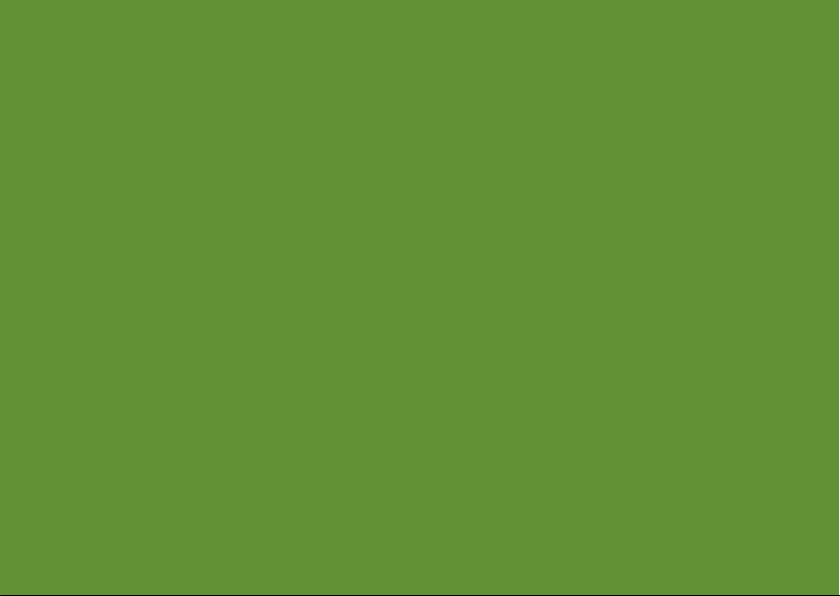
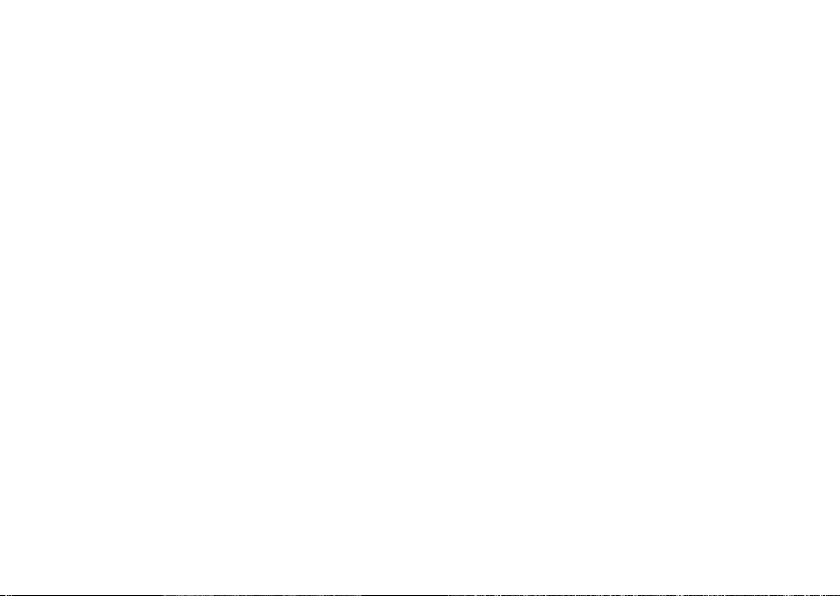
INSTALLATIEHANDLEIDING
Regelgevingsmodel: DCSLE
INSPIRON
™
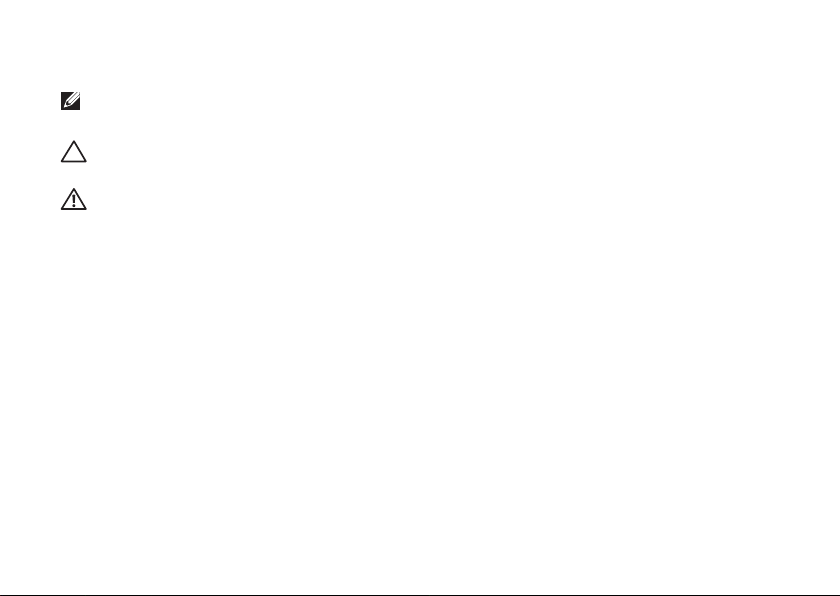
Opmerkingen, waarschuwingen en gevaar-kennisgevingen
OPMERKING: Een OPMERKING duidt belangrijke informatie aan voor een beter gebruik van de
computer.
WAARSCHUWING: Een WAARSCHUWING duidt potentiële schade aan hardware of potentieel
gegevensverlies aan en vertelt u hoe het probleem kan worden vermeden.
GEVAAR-KENNISGEVING: Een GEVAAR-KENNISGEVING duidt een risico aan van schade aan
eigendommen, lichamelijk letsel of overlijden.
__________________
De informatie in dit document kan zonder voorafgaande kennisgeving worden gewijzigd.
© 2010 Dell Inc. Alle rechten voorbehouden.
Verveelvoudiging van deze materialen op welke wijze dan ook zonder schriftelijke toestemming van Dell Inc. is strikt
verboden.
In deze tekst worden de volgende handelsmerken gebruikt:
Dell
, het
DELL
-logo, YOURS IS HERE, Inspiron, Solution
Station en
DellConnect
zijn handelsmerken van Dell Inc.;
Intel, Celeron
en
Pentium
zijn geregistreerde handelsmerken en
Core
is een handelsmerk van Intel Corporation in de V.S. en andere landen;
Microsoft, Windows, Windows Vista
en het
startknoplogo van
Windows Vista
zijn handelsmerken of geregistreerde handelsmerken van Microsoft Corporation in de
Verenigde Staten en/of andere landen;
Blu-ray Disc
is een handelsmerk van de Blu-ray Disc Association;
Bluetooth
is een
geregistreerd handelsmerk dat eigendom is van Bluetooth SIG Inc. en onder licentie gebruikt wordt door Dell.
Overige handelsmerken en handelsnamen kunnen in dit document worden gebruikt om naar entiteiten te verwijzen die
het eigendomsrecht op die merken en de namen van hun producten claimen. Dell Inc. claimt op geen enkele wijze enig
eigendomsrecht ten aanzien van andere handelsmerken of handelsnamen dan haar eigen handelsmerken en handelsnamen.
Maart 2010 O/N CKV9Y Rev. A00
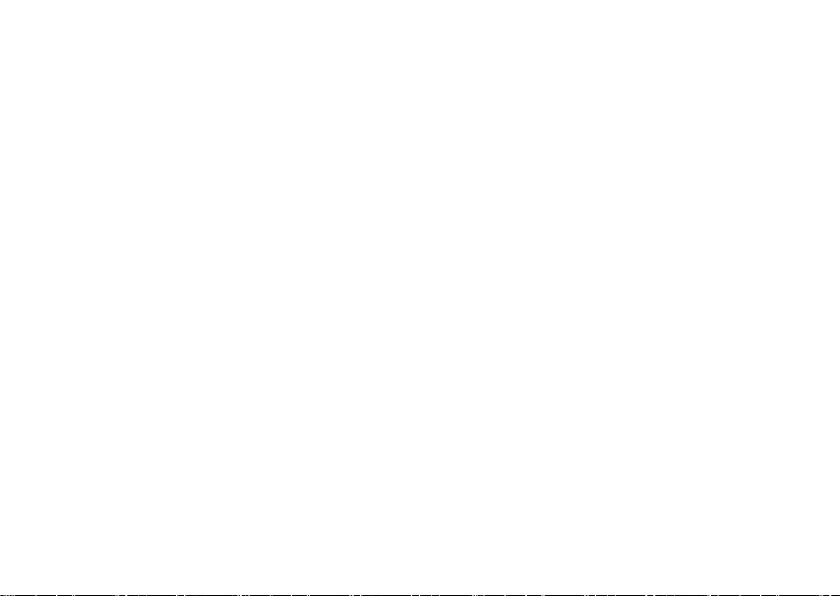
3
Uw Inspiron-desktop installeren ..........5
Voordat u de computer installeert ..........5
De stabilisatievoetjes aan de achterkant
naar buiten draaien ......................6
Het toetsenbord en de muis aansluiten......7
Het beeldscherm aansluiten ............... 8
De netwerkkabel aansluiten (optioneel) . . . . 10
Het netsnoer aansluiten..................11
Druk op de aan/uit-knop. .................12
Microsoft Windows configureren .........13
Middelen voor systeemherstel maken
(aanbevolen) ...........................14
Verbinding maken met internet
(optioneel) .............................15
De Inspiron-desktop gebruiken ..........18
Onderdelen voorzijde .................... 18
Onderdelen aan de achterzijde............20
Connectors op de achterkant .............22
Software-onderdelen....................24
Dell Dock ..............................25
Dell DataSafe Online Backup .............27
Problemen oplossen ....................28
Pieptooncodes .........................28
Netwerkproblemen......................29
Voedingsproblemen .....................30
Geheugenproblemen .................... 32
Vastlopen en softwareproblemen ......... 33
Ondersteuningshulpmiddelen
gebruiken .............................35
Dell Support Center .....................35
My Dell Downloads .....................36
Systeemberichten.......................36
Inhoud
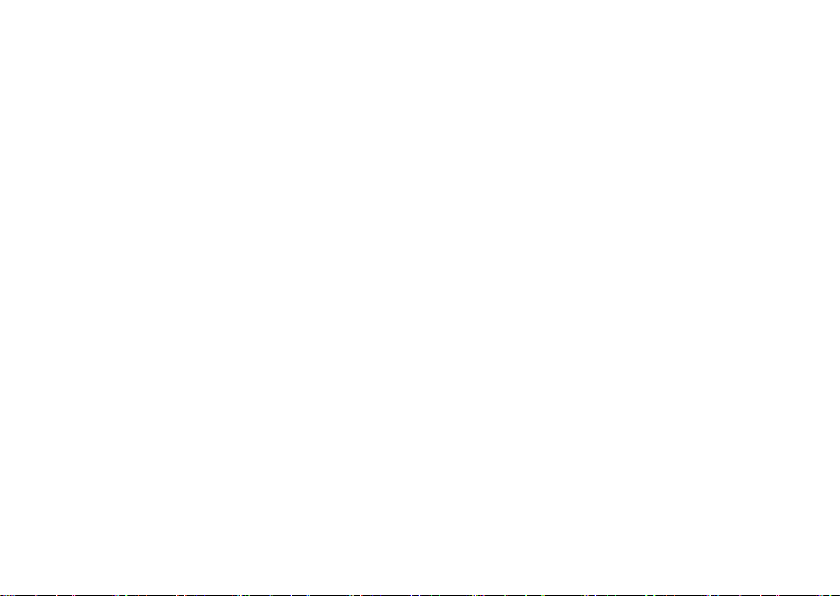
4
Inhoud
Probleemoplosser voor hardware .........39
Dell Diagnostics (Dell Diagnostiek) ........ 39
Het besturingssysteem herstellen ........44
Systeemherstel .........................45
Dell DataSafe Local Backup ..............46
Middelen voor systeemherstel ............49
Dell Factory Image Restore............... 50
Hulp verkrijgen ........................53
Technische ondersteuning en
klantenservice..........................54
DellConnect ...........................55
Online services .........................55
Geautomatiseerde
bestellingsstatusservice .................56
Productinformatie....................... 57
Items retourneren voor reparatie of
restitutie onder de garantie...............57
Voordat u belt .......................... 59
Contact opnemen met Dell ...............60
Meer informatie en bronnen .............62
Basisspecificaties .....................65
Bijlage................................69
Kennisgeving over Macrovision ...........69
Informatie voor NOM, of Officiële
Mexicaanse Norm (Uitsluitend voor
Mexico) ...............................70
Index . . . . . . . . . . . . . . . . . . . . . . . . . . . . . . . . . 71
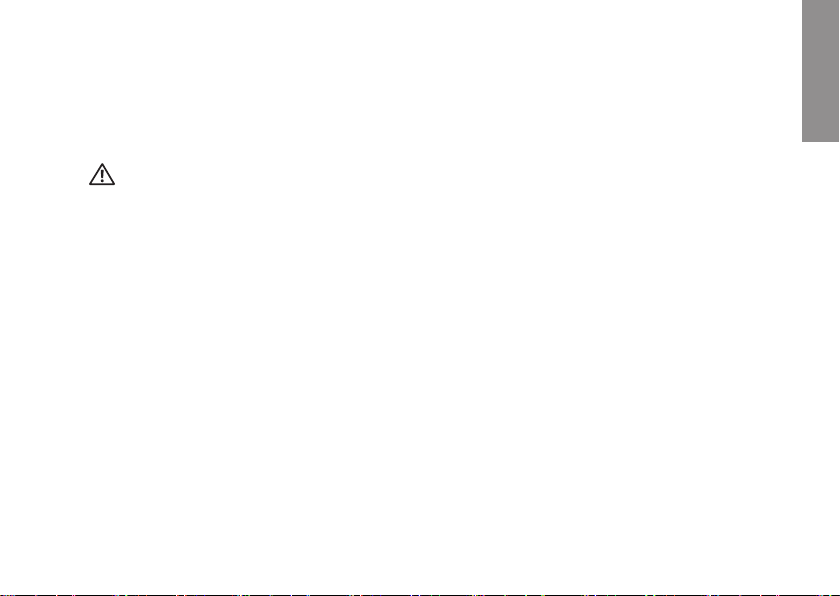
5
In dit gedeelte vindt u informatie over het
installeren van uw Inspiron
™
-desktop.
GEVAAR-KENNISGEVING: Voordat u aan
een van de procedures in dit gedeelte
begint, dient u de veiligheidsinstructies
te lezen die bij de computer zijn
meegeleverd. Raadpleeg voor meer
informatie over beste praktijken op het
gebied van veiligheid onze website over
de naleving van wet- en regelgeving op
www.dell.com/regulatory_compliance.
Voordat u de computer installeert
Let er bij het plaatsen van de computer op
dat zich een stroombron in de buurt bevindt,
dat er voldoende ventilatie is en een vlakke
ondergrond om de computer op te plaatsen.
Als de luchtstroom rond uw computer wordt
gehinderd, kan dit leiden tot oververhitting. U
voorkomt oververhitting door ten minste 10,2 cm
ruimte vrij te laten aan de achterzijde van de
computer en minimaal 5,1 cm aan alle overige
zijden. U mag de computer nooit ingeschakeld
in een afgesloten ruimte, zoals een kast of een
lade, plaatsen.
Uw Inspiron-desktop installeren
INSPIRON
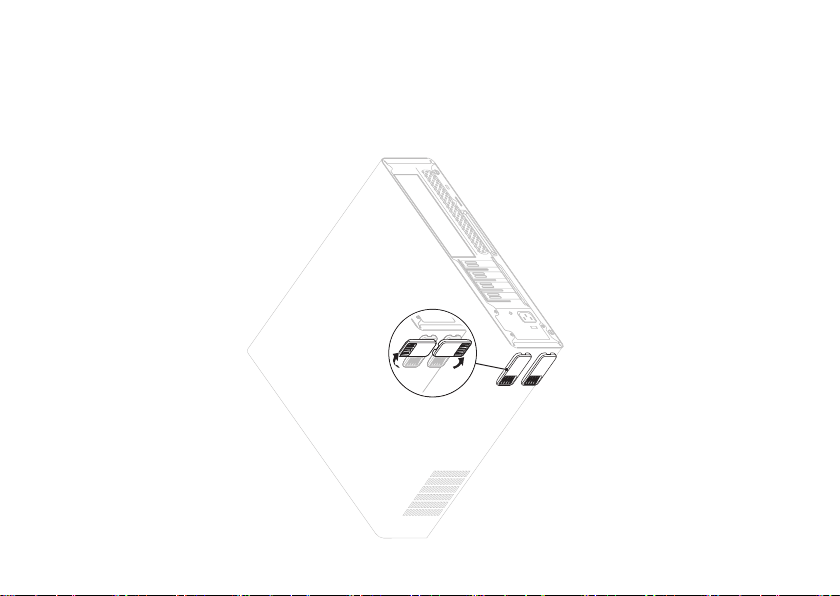
6
Uw Inspiron-desktop installeren
De stabilisatievoetjes aan de achterkant naar buiten draaien
Til de achterzijde van de computer voorzichtig op terwijl de computer rechtop staat en draai de
stabilisatievoetjes naar buiten. De open voetjes zorgen voor optimale stabiliteit van het systeem.
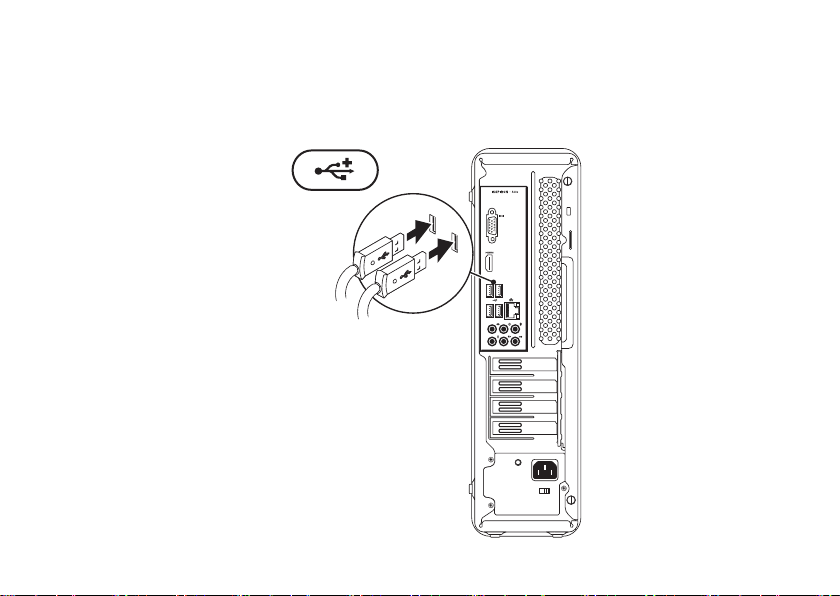
7
Uw Inspiron-desktop installeren
Het toetsenbord en de muis aansluiten
Sluit het USB-toetsenbord en de USB-muis aan op de USB-connectors op de achterzijde van de
computer.
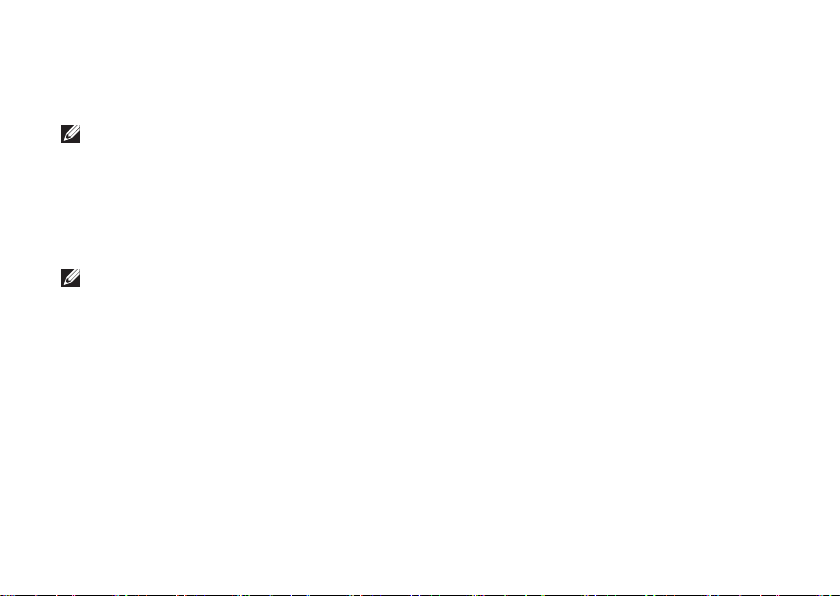
8
Uw Inspiron-desktop installeren
Het beeldscherm aansluiten
Uw computer heeft ingebouwde VGA- en HDMI-videoconnectors.
OPMERKING: Een DVI-connector kan beschikbaar zijn als u een afzonderlijke grafische kaart
hebt gekocht.
U kunt een HDMI-DVI-adapter en extra HDMI- of DVI-kabels aanschaffen op www.dell.com.
Gebruik de juiste kabel voor de beschikbare connectors van uw computer en beeldscherm. De
gegevens over de connectors van uw computer en beeldscherm staan beschreven in de volgende
tabel.
OPMERKING: Als u één beeldscherm wilt gebruiken, moet u dit op SLECHTS EEN van de
connectors van uw computer aansluiten.
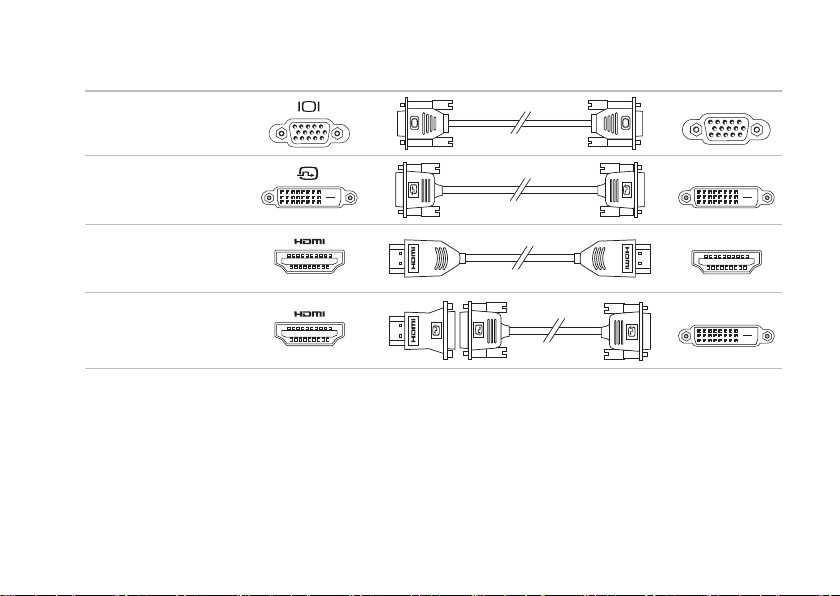
9
Uw Inspiron-desktop installeren
Type aansluiting Computer Kabel Beeldscherm
VGA-naar-VGA
(VGA-kabel)
DVI-naar-DVI
(DVI-kabel)
HDMI-naar-HDMI
(HDMI-kabel)
HDMI-naar-DVI
(HDMI-DVI
adapter + DVI-kabel)
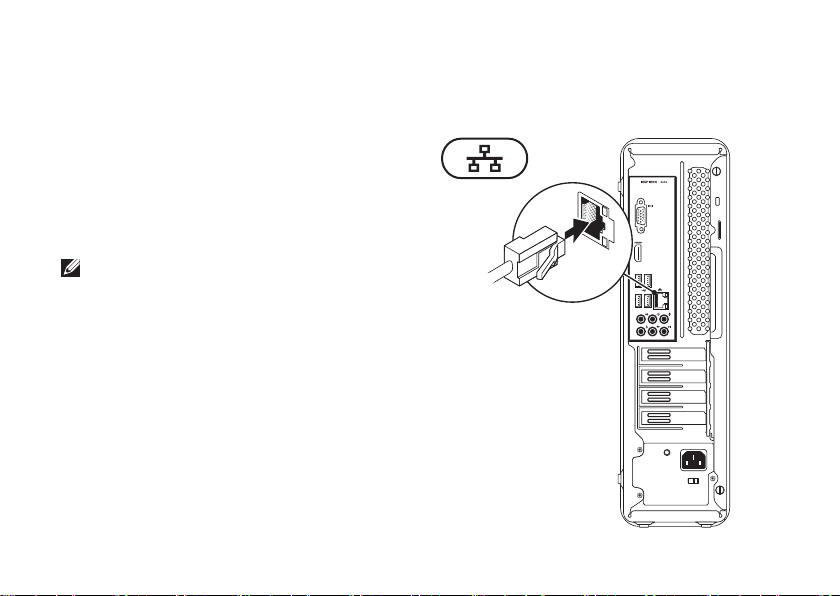
10
Uw Inspiron-desktop installeren
De netwerkkabel aansluiten (optioneel)
Voor het voltooien van de installatie van uw
computer is geen netwerkverbinding vereist,
maar als u een bestaand netwerk of een
bestaande internetverbinding gebruikt via een
kabelverbinding (zoals een breedbandservice of
ethernetaansluiting) kunt u deze nu aansluiten.
OPMERKING: Gebruik alleen een
ethernetkabel voor aansluiting op de
netwerkconnector (RJ45-connector).
Sluit de telefoonkabel alleen aan op de
modemconnector (RJ11-connector) en niet
op de netwerkconnector (RJ45-connector).
U sluit de computer aan op een netwerk- of
breedbandapparaat door het ene uiteinde
van een netwerkkabel aan te sluiten op de
netwerkpoort of het breedbandapparaat. Sluit
het andere uiteinde van de netwerkkabel aan op
de netwerkconnector (RJ45-connector) op de
achterzijde van de computer.
Een klikgeluid geeft aan dat de netwerkkabel
goed vastzit.
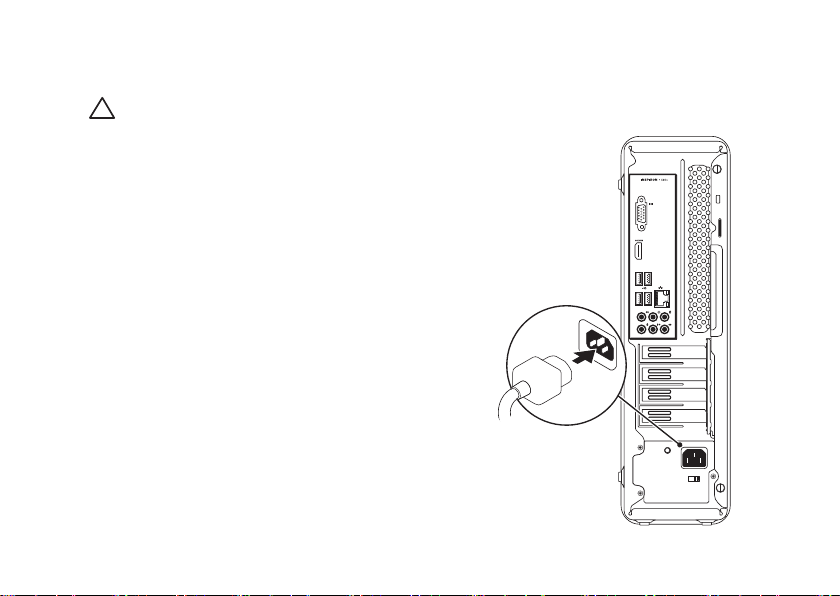
11
Uw Inspiron-desktop installeren
Het netsnoer aansluiten
WAARSCHUWING: Om te voorkomen dat
uw computer beschadigd raakt, moet u
controleren of de voltagekeuzeschakelaar
is ingesteld op het voltage dat het meest
overeenkomt met de netstroom die op uw
lokatie beschikbaar is.
Raadpleeg 'Onderdelen aan de achterzijde'
op pagina 20 voor de lokatie van de
voltagekeuzeschakelaar.
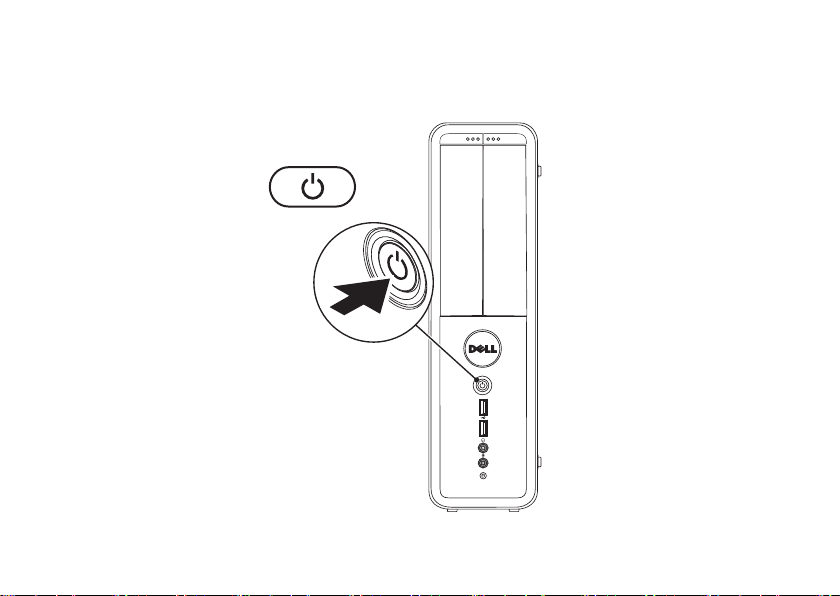
12
Uw Inspiron-desktop installeren
Druk op de aan/uit-knop.
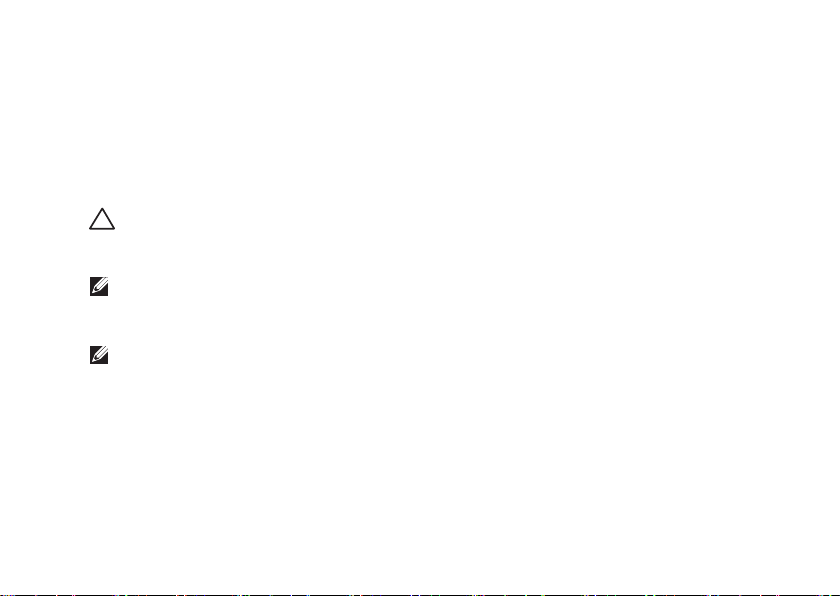
13
Uw Inspiron-desktop installeren
Microsoft Windows configureren
Op uw Dell-computer is het besturingssysteem Microsoft® Windows® vooraf geconfigureerd. Volg
de instructies op het scherm om Windows voor de eerste keer te configureren. Deze stappen zijn
vereist en het kan enige tijd duren voordat ze zijn voltooid. De instellingsschermen van Windows
leiden u door verschillende procedures, zoals het accepteren van licentieovereenkomsten, het
instellen van voorkeuren en het instellen van een internetverbinding.
WAARSCHUWING: Onderbreek het installatieproces van het besturingssysteem niet. Als u dit
wel doet, kan uw computer onbruikbaar worden en moet u het besturingssysteem opnieuw
installeren.
OPMERKING: om ervoor te zorgen dat uw computer optimaal presteert, wordt aanbevolen
het nieuwste BIOS en de nieuwste stuurprogramma's voor uw computer te downloaden en te
installeren. Deze zijn beschikbaar op support.dell.com.
OPMERKING: kijk op support.dell.com/MyNewDell voor meer informatie over het
besturingssysteem en functies.
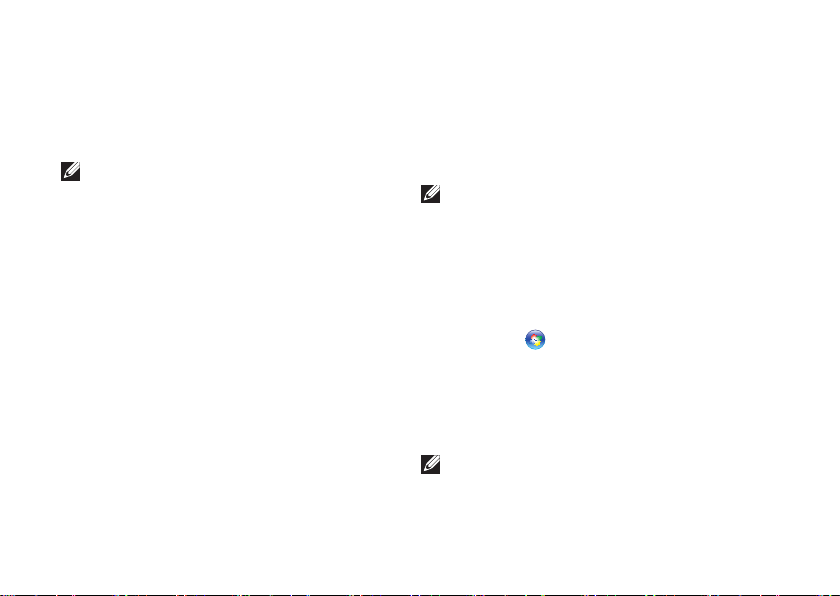
14
Uw Inspiron-desktop installeren
Middelen voor systeemherstel maken (aanbevolen)
OPMERKING: aanbevolen wordt om
middelen voor systeemherstel te maken
voordat u Microsoft Windows installeert.
De middelen voor systeemherstel kunnen
worden gebruikt om het systeem terug te zetten
naar de status waarin het verkeerde toen u de
computer kocht, terwijl gegevensbestanden
behouden blijven (zonder de schijf met
het
besturingssysteem
te gebruiken).
Middelen voor systeemherstel kunnen van
pas komen als de computer niet meer goed
functioneert na wijzigingen aan de hardware,
software, stuurprogramma's of andere
systeeminstellingen.
Om middelen voor systeemherstel te maken,
hebt u het volgende nodig:
Dell DataSafe Local Backup•
USB-stick met een minimumcapaciteit van •
8 GB of een DVD-R/DVD+R/Blu-ray Disc
™
OPMERKING: Dell DataSafe Local Backup
ondersteunt geen herschrijfbare schijven.
Een middel voor systeemherstel maken:
Zorg ervoor dat de computer aan staat.1.
Plaats de schijf in de computer of steek de 2.
USB-stick in een vrije poort.
Klik op 3. Start
→ Programma's→ Dell
DataSafe Local Backup.
Klik op 4. Middelen voor systeemherstel
maken.
Volg de aanwijzingen op het scherm.5.
OPMERKING: zie 'Middelen voor
systeemherstel' op pagina 49 voor
meer informatie over middelen voor
systeemherstel.
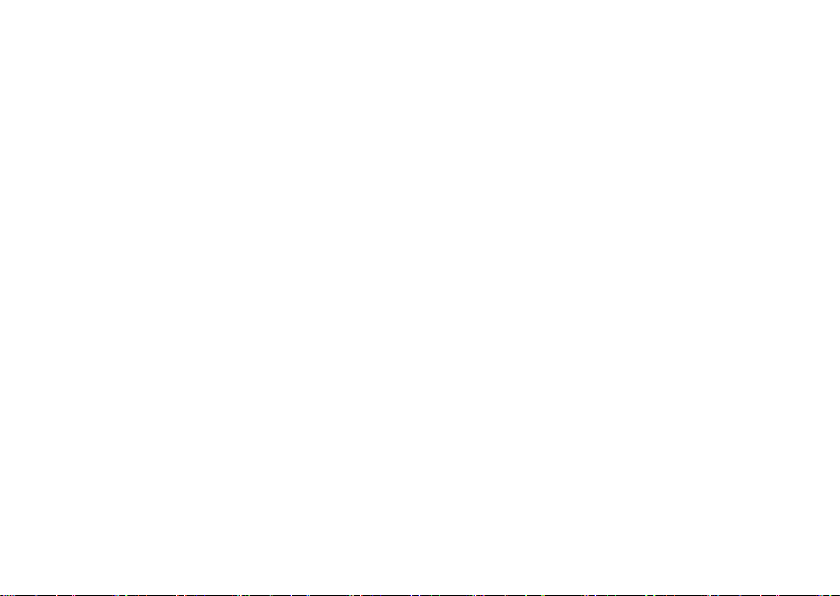
15
Uw Inspiron-desktop installeren
Verbinding maken met internet (optioneel)
Als u verbinding met internet wilt maken, hebt
u een externe modem of netwerkverbinding en
een internetaanbieder (ISP) nodig.
Als u aanvankelijk geen externe USB-modem of
WLAN-adapter hebt aangeschaft, kunt u deze
aanschaffen op www.dell.com.
Een vaste verbinding instellen
Als u een inbelverbinding gebruikt, sluit u het •
telefoonkabel aan op de optionele modem
en op de telefoonaansluiting voordat u de
internetverbinding instelt.
Als u een DSL- of kabel-/satellietmodem •
gebruikt, neemt u contact op met uw
internetprovider of aanbieder van mobiele
telefonie voor installatie-instructies.
U voltooit de instelling van de vaste
internetverbinding door de instructies te
volgen in 'De internetverbinding instellen' op
pagina 16.
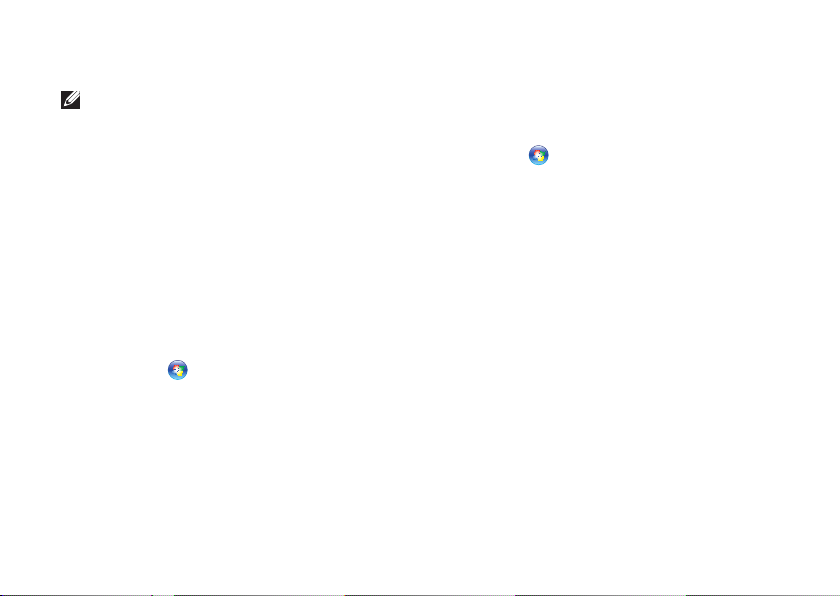
16
Uw Inspiron-desktop installeren
Een draadloze verbinding instellen
OPMERKING: Voor het instellen van
uw draadloze router raadpleegt u de
documentatie die bij uw router werd
geleverd.
Voordat u de draadloze internetverbinding kunt
gebruiken, moet u de computer aansluiten op
uw draadloze router.
Verbinding met een draadloze router instellen:
Windows Vista
®
Sla eventueel geopende bestanden op en 1.
sluit deze bestanden en eventueel geopende
programma's af.
Klik op 2. Start
→ Verbinding maken.
Volg de aanwijzingen op het scherm om de 3.
installatie te voltooien.
Windows® 7
Sla eventueel geopende bestanden op en 1.
sluit deze bestanden en eventueel geopende
programma's af.
Klik op 2. Start
→ Configuratiescherm.
In het zoekvak typt u 3. netwerk; klik
vervolgens op Netwerkcentrum→
Verbinding met een netwerk maken.
Volg de instructies op het scherm om de 4.
instelling te voltooien.
De internetverbinding instellen
Internetproviders en hun aanbod zijn per
land verschillend. Neem contact op met uw
internetprovider voor informatie over het
aanbod in uw land.
Als u nu geen verbinding met internet kunt
maken, maar dit eerder wel is gelukt, is er
mogelijk een storing bij de internetprovider.
Neem contact op met uw internetaanbieder of
probeer het later nog eens.
Zorg dat u de informatie van uw internetprovider
bij de hand hebt. Als u geen internetprovider hebt,
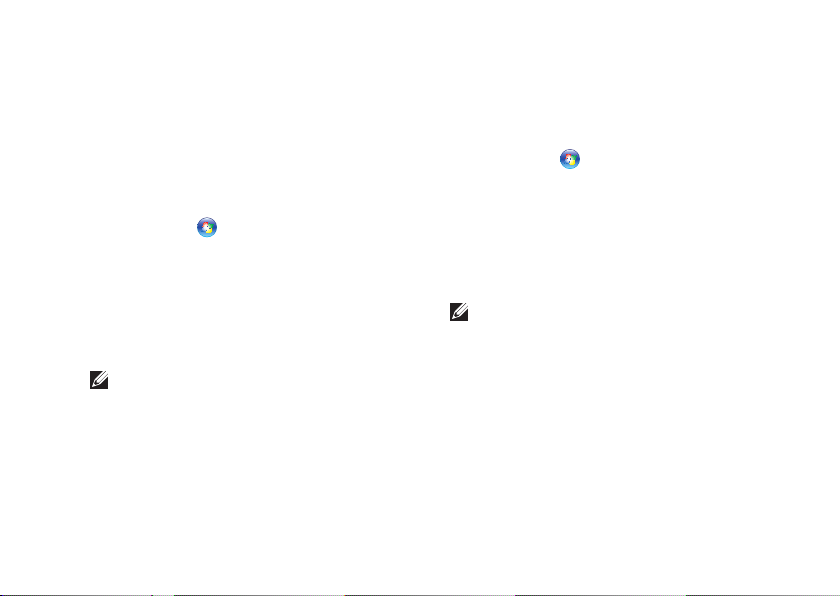
17
Uw Inspiron-desktop installeren
kan de wizard Verbinding maken met het Internet
u helpen om een internetaanbieder te vinden.
De internetverbinding instellen:
Windows Vista
Sla eventueel geopende bestanden op en 1.
sluit deze bestanden en eventueel geopende
programma's af.
Klik op 2. Start
→ Configuratiescherm.
In het zoekvak typt u 3. netwerk; klik
vervolgens op Netwerkcentrum→ Een
verbinding of netwerk instellen→
Verbinding met internet maken.
Het venster Verbinding met internet maken
verschijnt.
OPMERKING: als u niet weet welk type
verbinding u moet selecteren, klikt u op
Help me bij het selecteren of neemt u
contact op met uw internetprovider.
Volg de instructies op het scherm en 4.
gebruik de installatie-informatie van
uw internetprovider om de installatie te
voltooien.
Windows 7
Sla eventueel geopende bestanden op en 1.
sluit deze bestanden en eventueel geopende
programma's af.
Klik op 2. Start
→ Configuratiescherm.
In het zoekvak typt u 3. netwerk; klik
vervolgens op Netwerkcentrum→ Een
verbinding of netwerk instellen→
Verbinding met internet maken.
Het venster Verbinding met internet maken
verschijnt.
OPMERKING: als u niet weet welk type
verbinding u moet selecteren, klikt u op
Help me bij het selecteren of neemt u
contact op met uw internetprovider.
Volg de instructies op het scherm en 4.
gebruik de installatie-informatie van
uw internetprovider om de installatie te
voltooien.
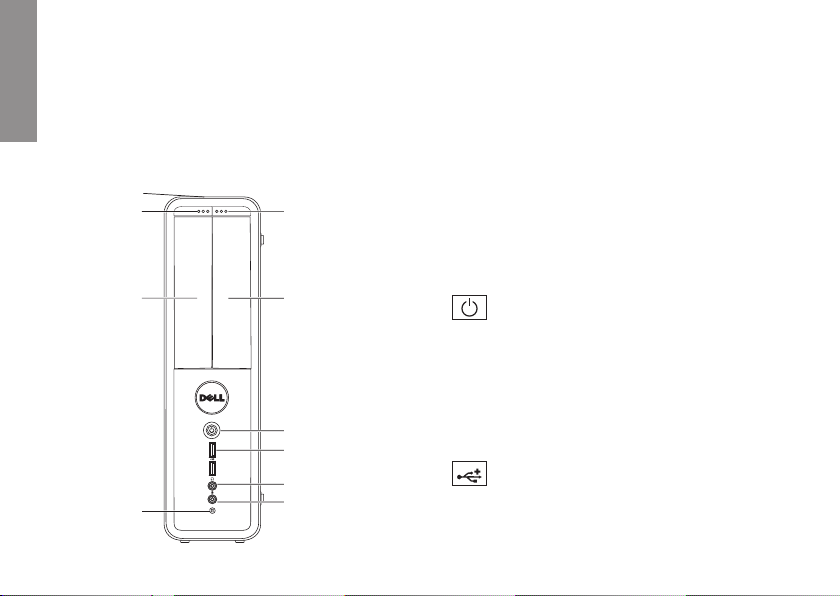
18
De Inspiron-desktop gebruiken
In dit gedeelte vindt u informatie over de onderdelen van uw Inspiron™ desktop.
Onderdelen voorzijde
10
9
8
7
3
4
5
6
1
2
1
Uitwerpknop FlexBay-station: hiermee
wordt de FlexBay-klep geopend.
2
FlexBay-sleuf: ondersteunt een optionele
mediakaartlezer of een extra vaste schijf.
3
Aan/uit-knop: indrukken om de
computer in of uit te schakelen. Het
lampje in het midden van de knop geeft
aan of de computer is ingeschakeld.
OPMERKING: Voor informatie
over voedingsproblemen, zie
'Voedingsproblemen' op pagina 30.
4
USB 2.0-connectors (2): deze dienen
voor de aansluiting van USB-apparaten
zoals geheugensticks, digitale camera's
en mp3-spelers.
INSPIRON
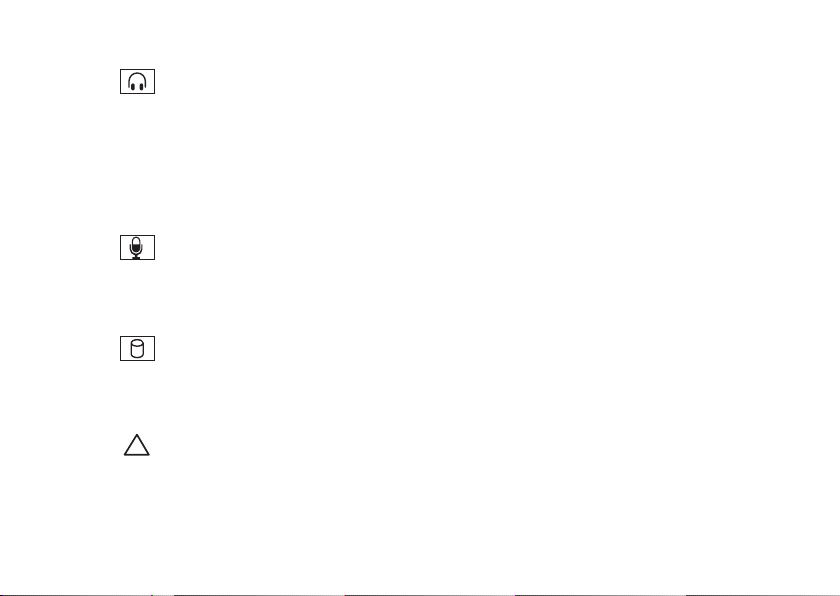
19
De Inspiron-desktop gebruiken
5
Hoofdtelefoonconnector: hierop
kunt een hoofdtelefoon aansluiten.
OPMERKING: Voor de aansluiting van
een luidspreker of geluidssysteem
met voeding gebruikt u de audio outconnector aan de achterzijde van uw
computer.
6
Microfoonconnector: voor de
aansluiting van een microfoon voor
spraakinvoer of een audiokabel voor
audio-invoer.
7
Activiteitslampje voor vaste schijf:
brandt wanneer de computer gegevens
leest of schrijft. Een knipperend lampje
geeft aan dat de vaste schijf in werking is.
WAARSCHUWING: Schakel de
computer nooit uit als het lampje
knippert. Hiermee voorkomt u
gegevensverlies.
8
Optisch station: hiermee kunnen cd's,
dvd's en Blu-ray Discs (optioneel) worden
afgespeeld of opgenomen. Zorg er bij het
plaatsen van een schijf in de lade van het
optisch station voor dat de bedrukte of
beschreven kant naar boven is gericht.
9
Uitwerpknop optisch station: hiermee kan
de lade van het optische station worden
geopend.
10 Servicetag en code voor expressservice
(op de bovenzijde van de computerkast
bij de achterzijde): hiermee kan uw
computer worden herkend als u naar
de Dell Support-website gaat of de
technische ondersteuning belt.
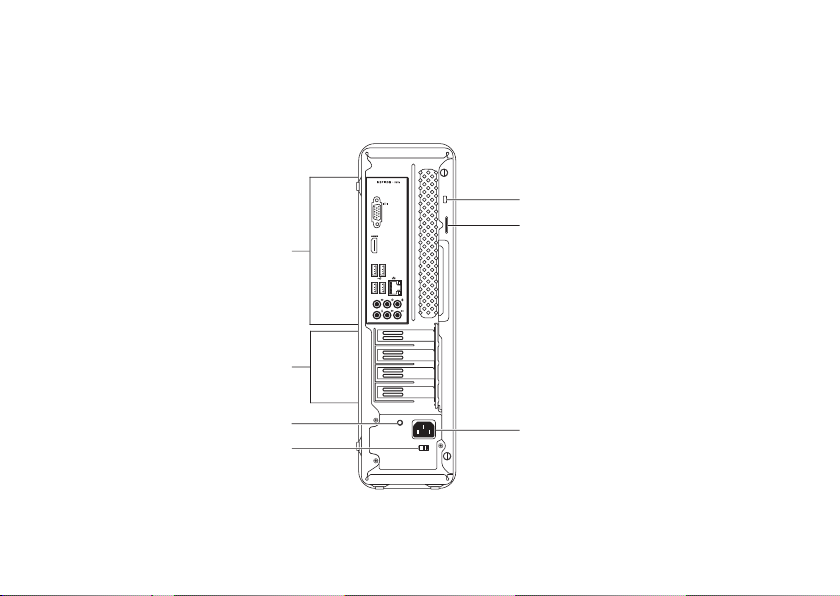
20
De Inspiron-desktop gebruiken
Onderdelen aan de achterzijde
5
4
7
6
3
2
1
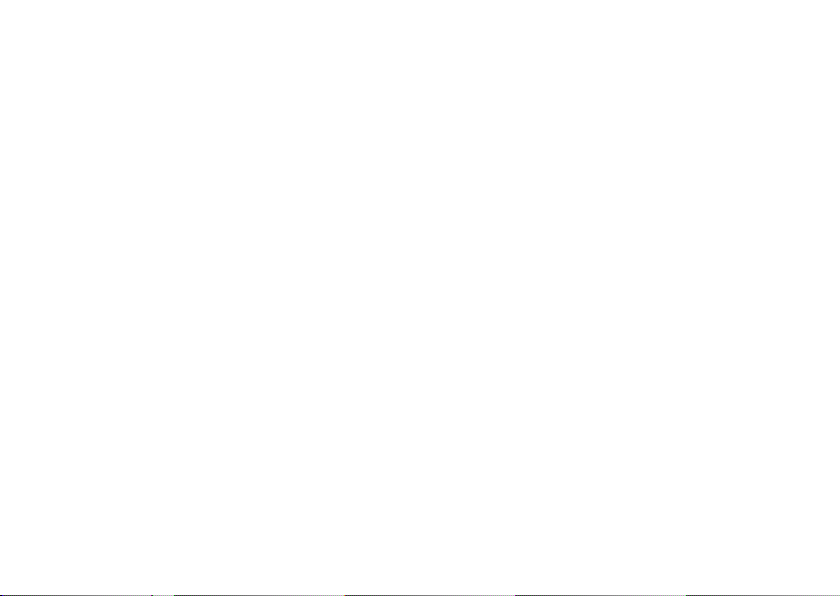
21
De Inspiron-desktop gebruiken
1
Opening voor beveiligingskabel: wordt
gebruikt om een in de handel verkrijgbare
beveiligingskabel aan de computer te
bevestigen.
OPMERKING: controleer, voordat u een
beveiligingskabel koopt, of deze in de sleuf
voor de beveiligingskabel op uw computer
past.
2
Hangslotbeugels: hieraan kan een
standaard hangslot worden vastgemaakt,
zodat onbevoegden geen toegang hebben
tot de binnenkant van de computer.
3
Voedingsconnector: hierop sluit u het
netsnoer aan. Het uiterlijk van deze
connector kan afwijken.
4
Voltagekeuzeschakelaar: hiermee kunt u
het juiste voltage voor uw regio kiezen.
5
Voedingslampje: geeft beschikbaarheid
aan van stroom voor de voeding.
OPMERKING: Het voedingslampje
is mogelijk niet beschikbaar op alle
computers.
6
Uitbreidingskaartsleuven: geeft toegang
tot connectors voor geïnstalleerde PCI- en
PCI Express-kaarten.
7
Connectors op het achterpaneel: voor het
aansluiten van USB-, audio- en andere
apparaten op de juiste connectors.
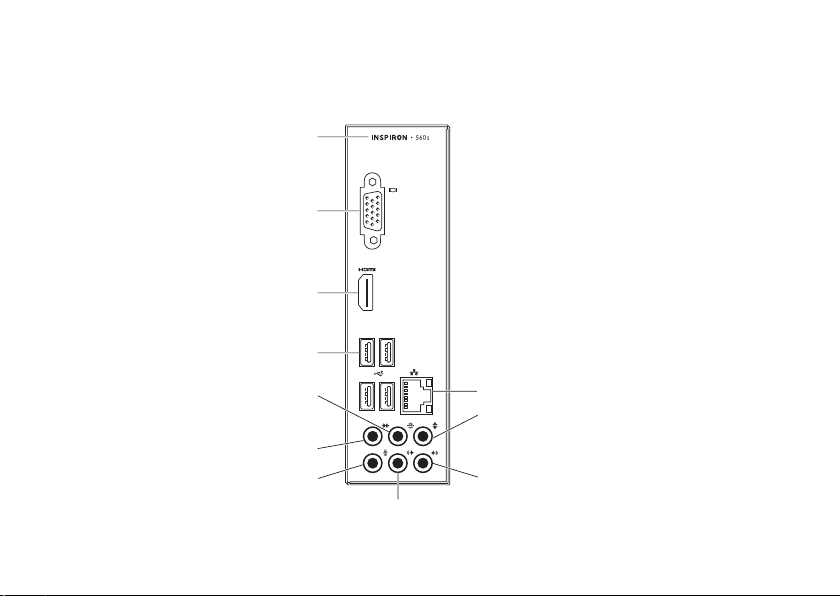
22
De Inspiron-desktop gebruiken
Connectors op de achterkant
4
3
2
1
5
6
7
8
10
9
11
